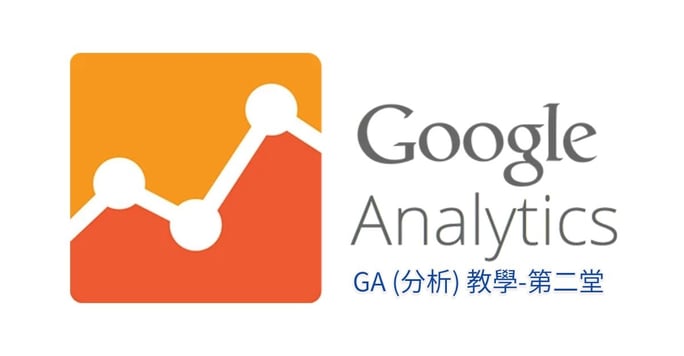
Google Analytics(分析)四大報表功能+GA管理教學
你知道如何閱讀GA基本報表、首頁報表、自訂報表和即時報表?它們有什麼差別?又該怎麼對網站做出正確的調整呢 ?
這次將跟大家介紹GA的報表功能,言簡意賅的分享Google Analytics(分析)基礎報表觀念、如何針對自身產業做調整,在看完 Google Analytics(分析) Part1教學後,你是否也有以下的問題:
哪個報表適合我?該怎麼設定自己的報表?
我知道Google Analytics 是用來分析我的網站,可是...不知道從哪裡開始分析?
Google Analytics (分析) 的管理權限有三種,我該怎麼分配權限給同事或是合作夥伴呢?
IP排除? 那我的網站需要做IP排除嗎?
如果是的話,我相信這篇文章可以慢慢引導你找到方向與幫助,文中只有乾貨。
這是Google Analytics(分析)的第二篇教學,如果你真的很想學習GA,我想你已經做了10%,請繼續堅持學習。讀完我們Google Analytics(分析)系列,絕對讓你受益匪淺。我會把所有我知道的一切告訴你,只要跟著我一起實際操作,絕對可以幫助你節省許多在網路上爬文的時間。
本文快速瀏覽
Google Analytics(分析)總教學內容大綱
我們的目標:
1. 學會GA介紹與基本操作 (GA 第一堂 : 基本介紹+帳號創建+追蹤碼)
2. 初階認識GA後台與名詞解釋(GA 第一堂 : 基本介紹+帳號創建+追蹤碼)
3. 如何看GA基礎報表
4. 了解GA概念介紹
5. 實作網站流量變現分析
6. 帶你一起考取GA證照
- 看完我們的文章我們保證你能自訂GA報表
- 完成Google Search Console/Ads/UTM等等設定
- 了解GA並且能夠用於實戰!
學習沒有捷徑
Google Analytics(分析)以下簡稱 GA
學習曲線圖
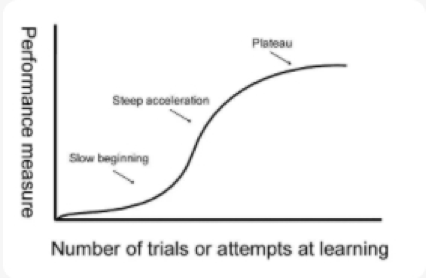
我們目前正在從 Slow beginning(緩慢開始) -> Steep acceleration(高速學習) 千萬不要在此就放棄,堅持學習才會成功。
GA首頁報表
第一步: 我們開啟 Google Analytics,選取你設定好的Google Demo account帳戶(網站),按下UA - XXXXXXXX - X的Master View。
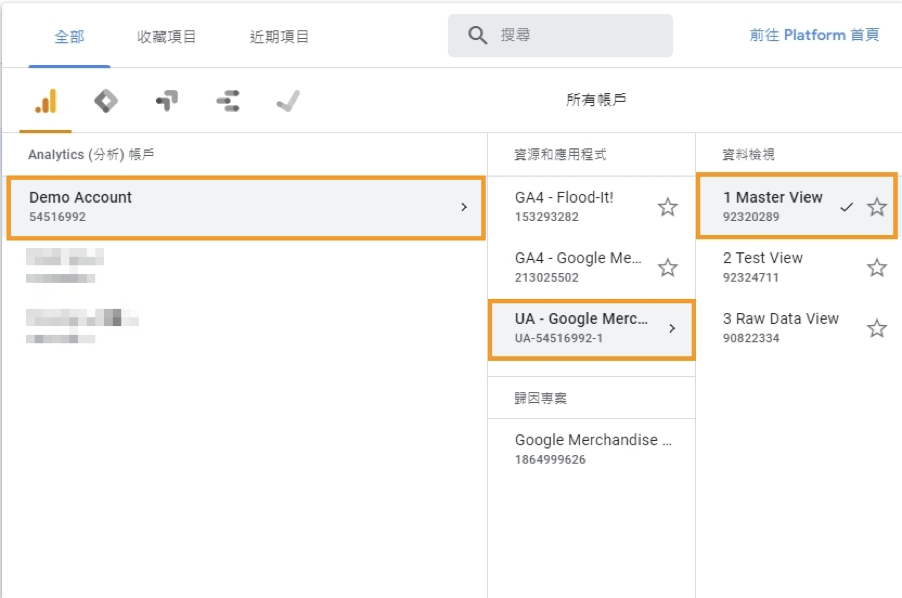
🔺 重要提示 🔺
如果你沒有設定好Demo Account,請查看GA第一篇教學怎麼申請 Demo Account帳號,已經有自己網站可以綁的就不用申請了。
「 Google Analytics (分析) Demo Account (示範帳戶) 是功能完整的 Google Analytics (分析) 帳戶,可供任何Google 使用者存取。 你可藉由示範帳戶檢視實際的業務資料,並利用 (分析) 功能進行實驗。」
也就是說,我們創立 Demo Account 後就可以閱讀 Google 商店的數據與報表。
Google Demo Account 是一間真實存在於美國的 Google 商店,繼續閱讀之前,建議你先到 Google 商店去逛逛,這樣可以協助你更了解整個網站運作方式跟邏輯,稍後閱讀報表也比較能理解報表上的數據。
GA Demo Account 帳號申請(有自己網站可以綁的就不用申請囉)
首頁報表
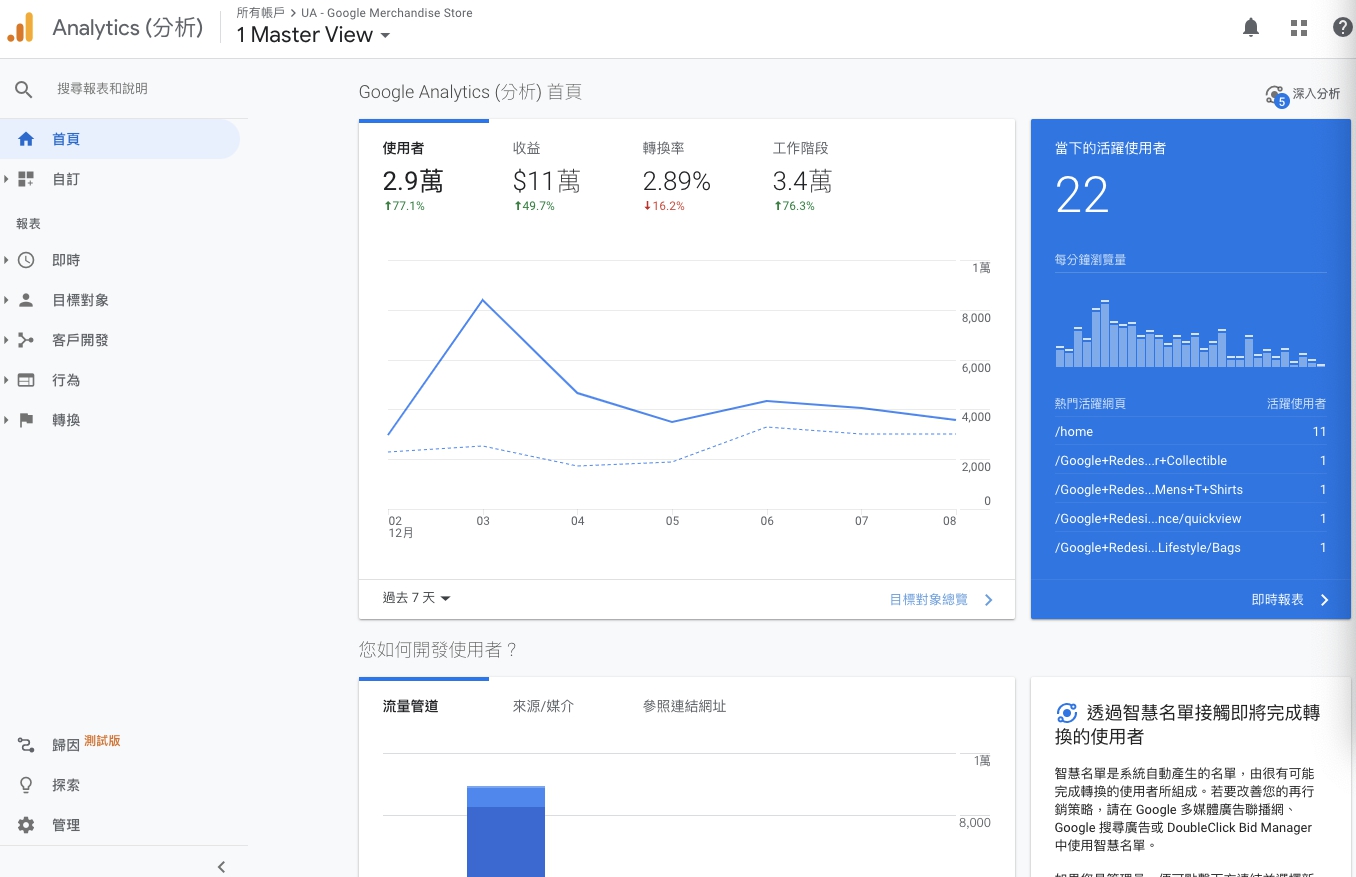
上面顯示Google調查的重點指標報表,讓你能在首頁判讀。內容包括目前的使用者、收益、轉換率、工作階段還有當下的活躍使用者有幾位。
當然,下方還有一些預設的制式報表給我們做參考,我們會在接下來的教學內慢慢跟大家介紹。
GA自訂報表
第一個我們將介紹自訂報表,點擊自訂裡的資訊主頁,按下建立,會看到出現兩個選項,分別為『空白畫布』與『新手資訊主頁』。
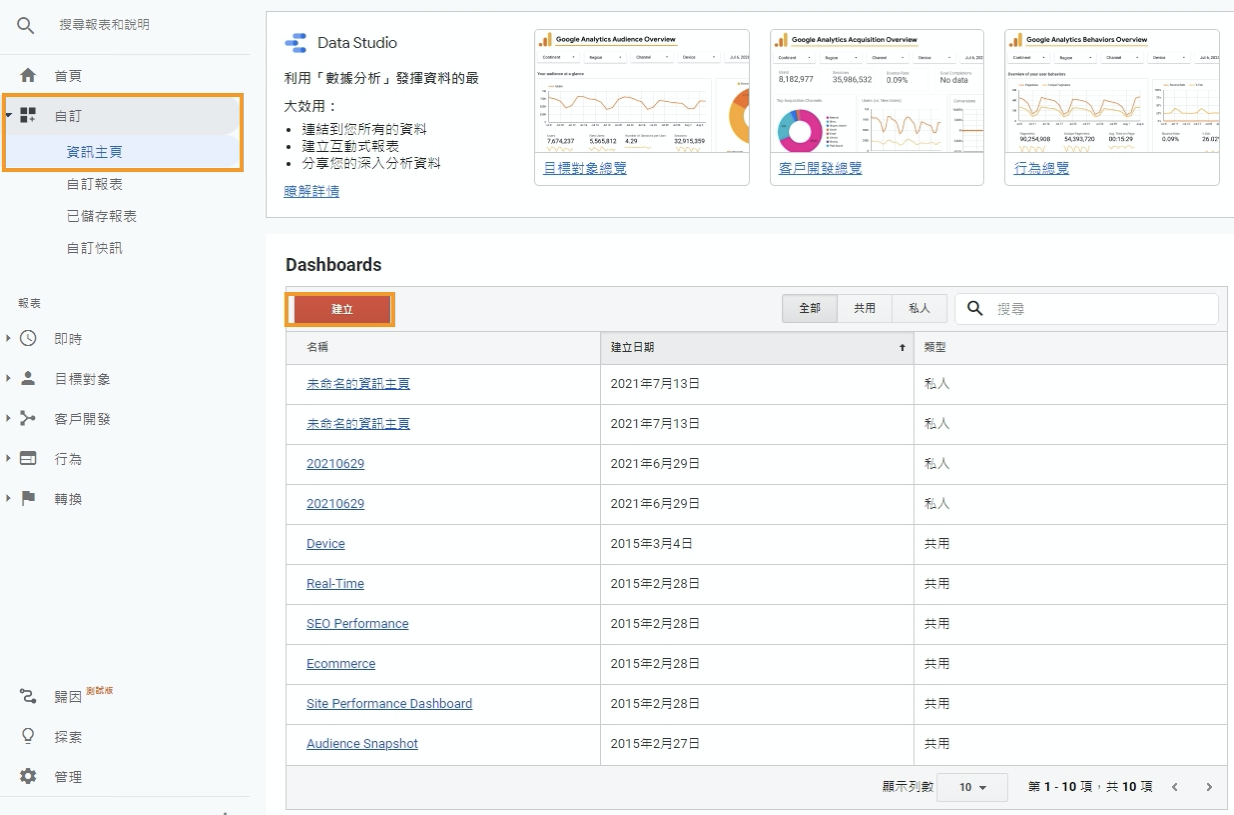
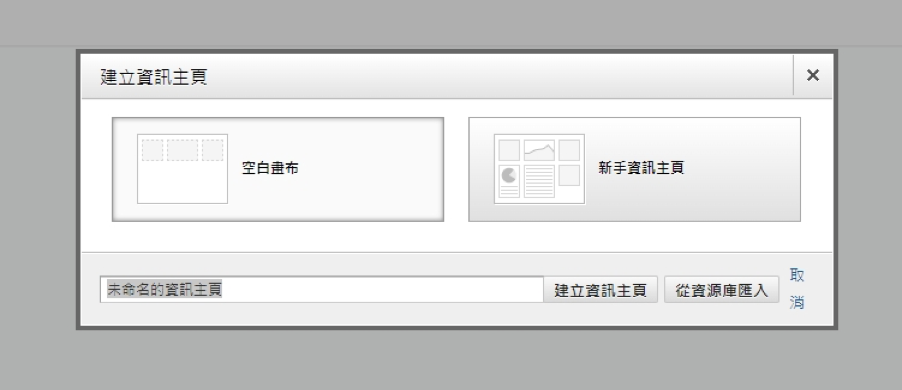
空白畫布: 就是字面上的意思,點開裡面就是空白的報表,需要自行設定所有內容。所以,除非你已經知道你需要分析哪些東西,需要加入功能,不然很容易會變成無頭蒼蠅,所以不建議新手使用。
新手資訊主頁: 是由Google 自動幫你建立一個報表,內容有 Google 認為的重大指標。
請點擊新手資訊主頁。
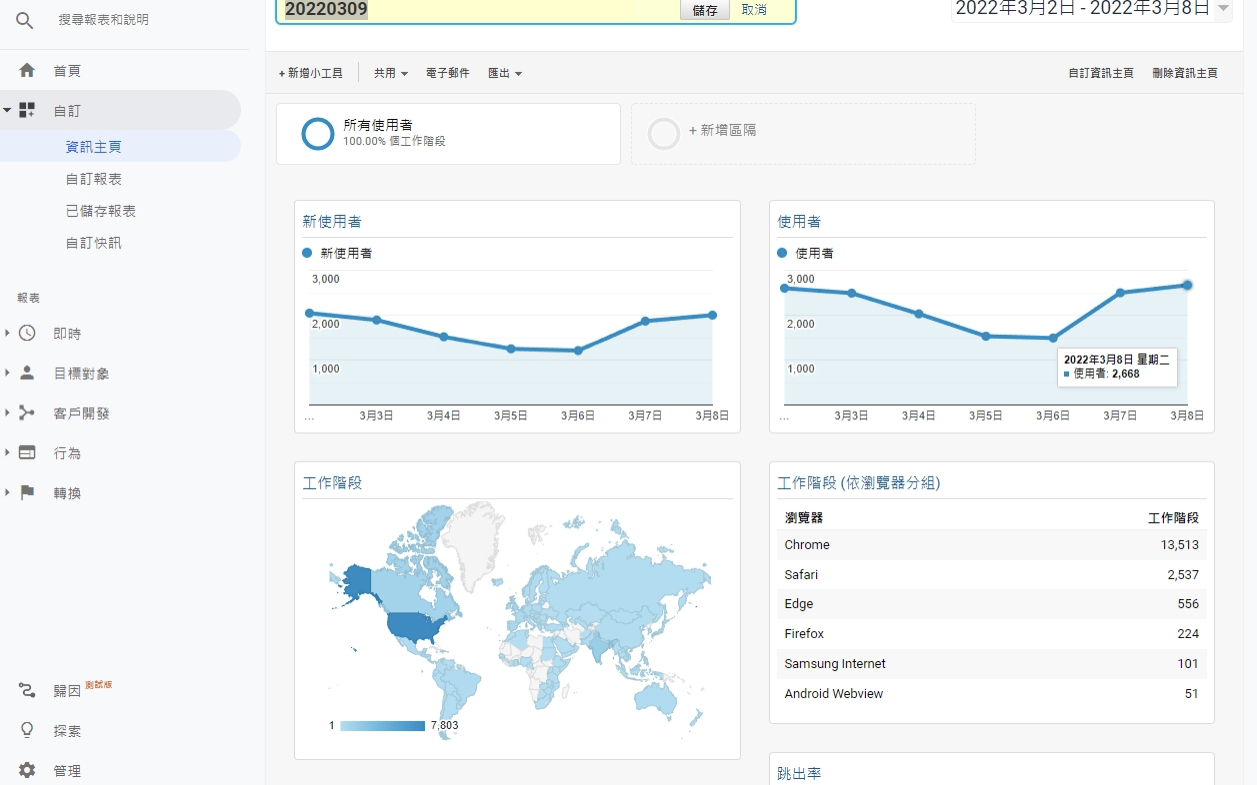
我們可以看到最上面有日期時間,可以做選擇。
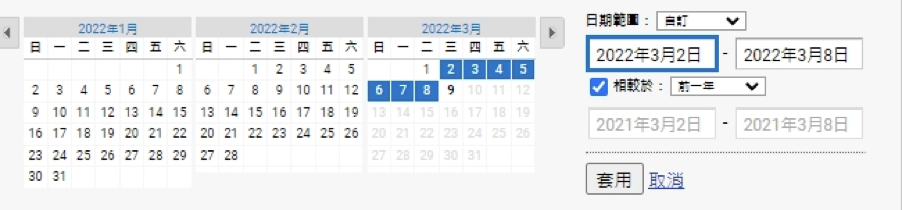
同時我們也可以選擇與其他日期做比較,比如上個月或是前一年。
選擇套用之後就會跑出與去年相比的報表,可以去做查看。
橘色部分為去年的狀況,藍色為今年。
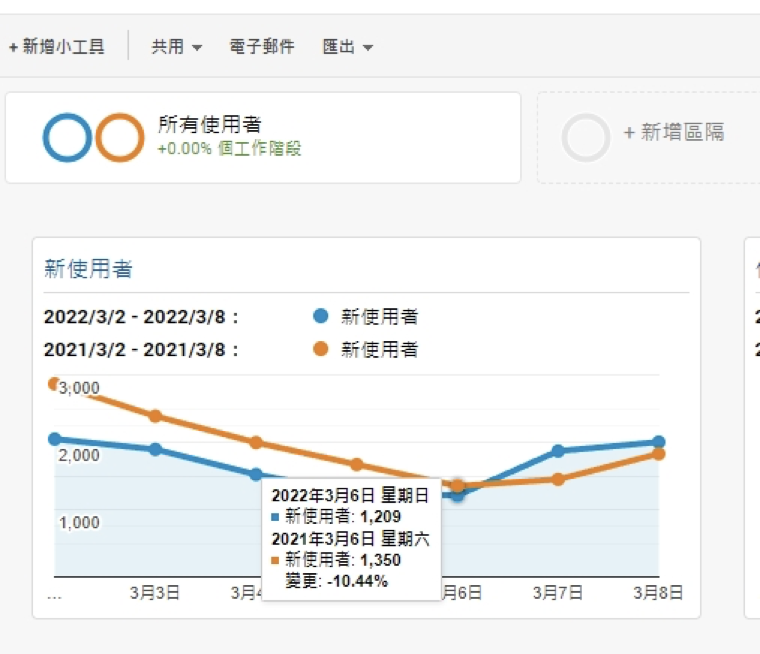
自訂報表很像我們前面資訊主業的進階版,資料較細較多,還可以額外加入指標群組。
GA即時報表
即時報表指的是你現在的網頁上面使用者當下正在進行的動作,所以數據會持續的跳動。裡面有六大選項,分別為總覽、地區、流量來源、內容、事件、轉換。
1. 總覽 :
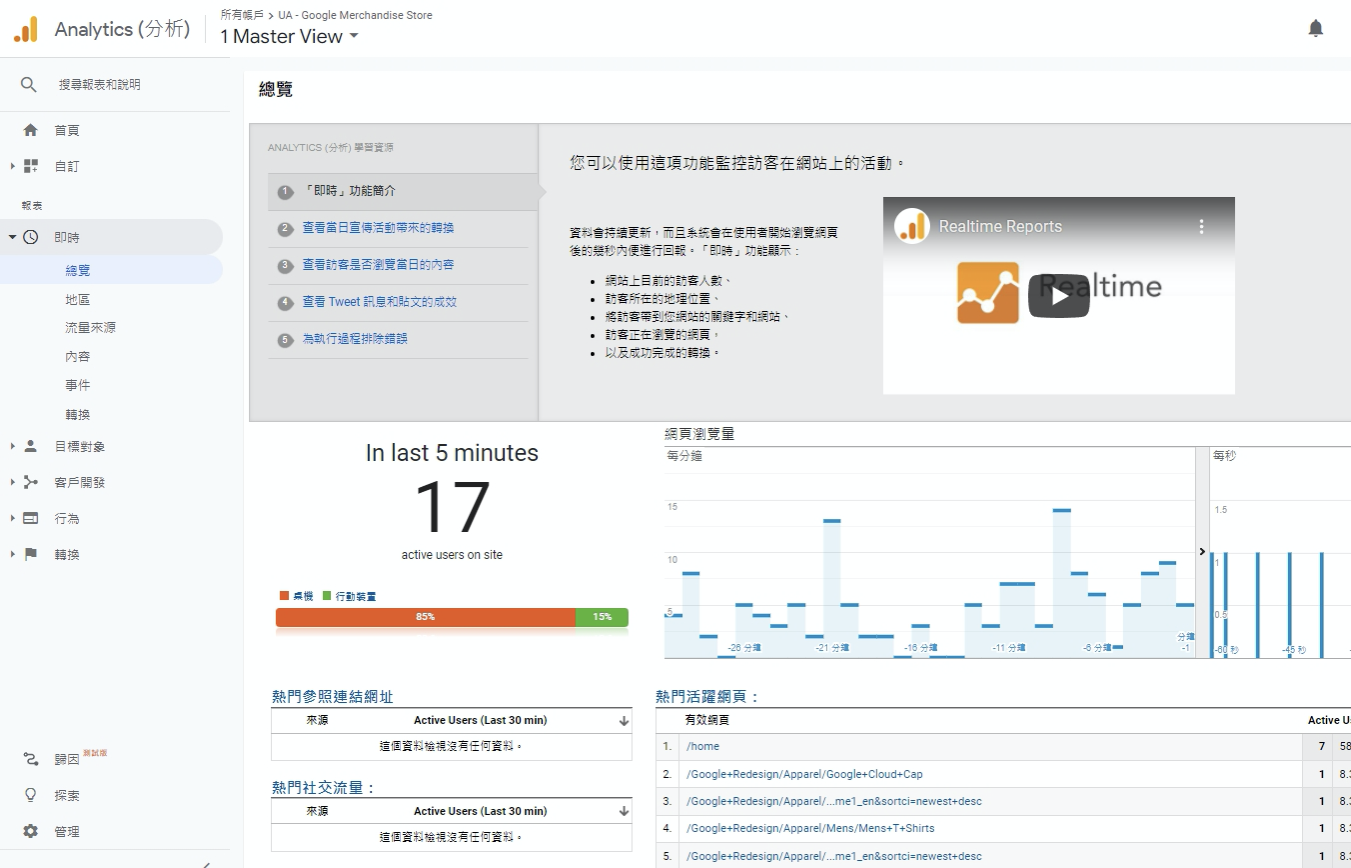
活躍內容的網頁與國家也會在下方呈現出來,所以我們一眼看過去就可以明白哪個網頁的吸引力對消費者來說最強。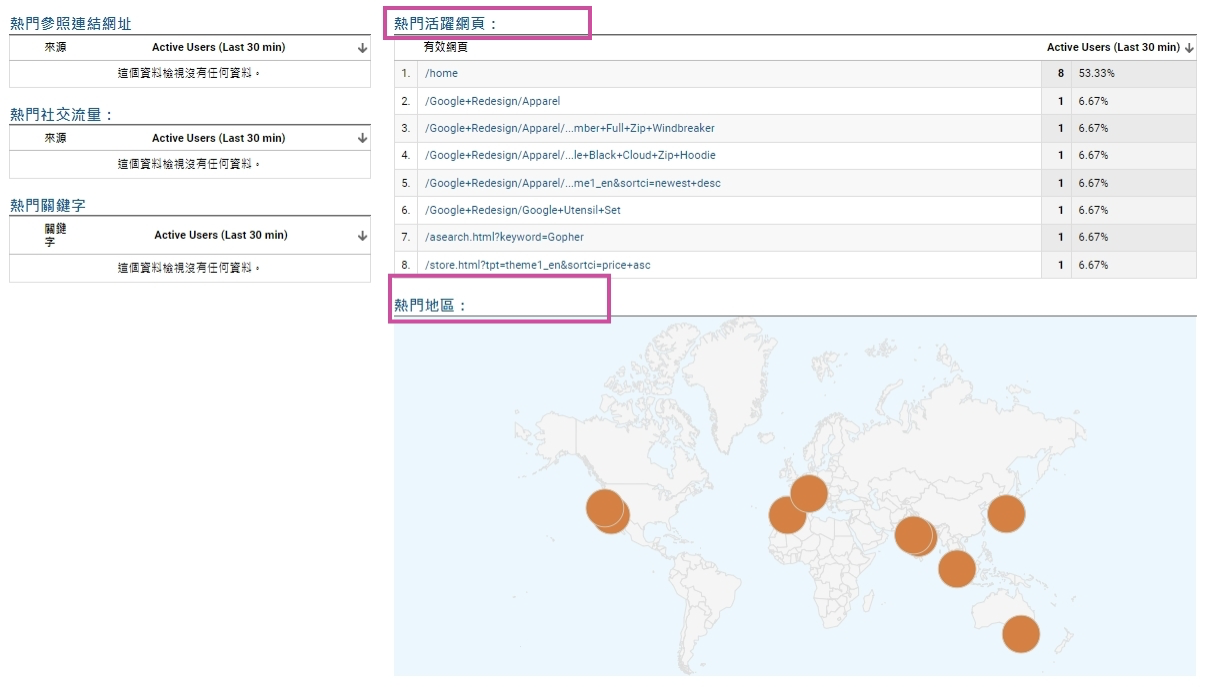
小提醒: 所以在設定網域的時候要有邏輯的去思考,這樣在未來檢視的時候可以更輕鬆、快速。
2. 流量來源
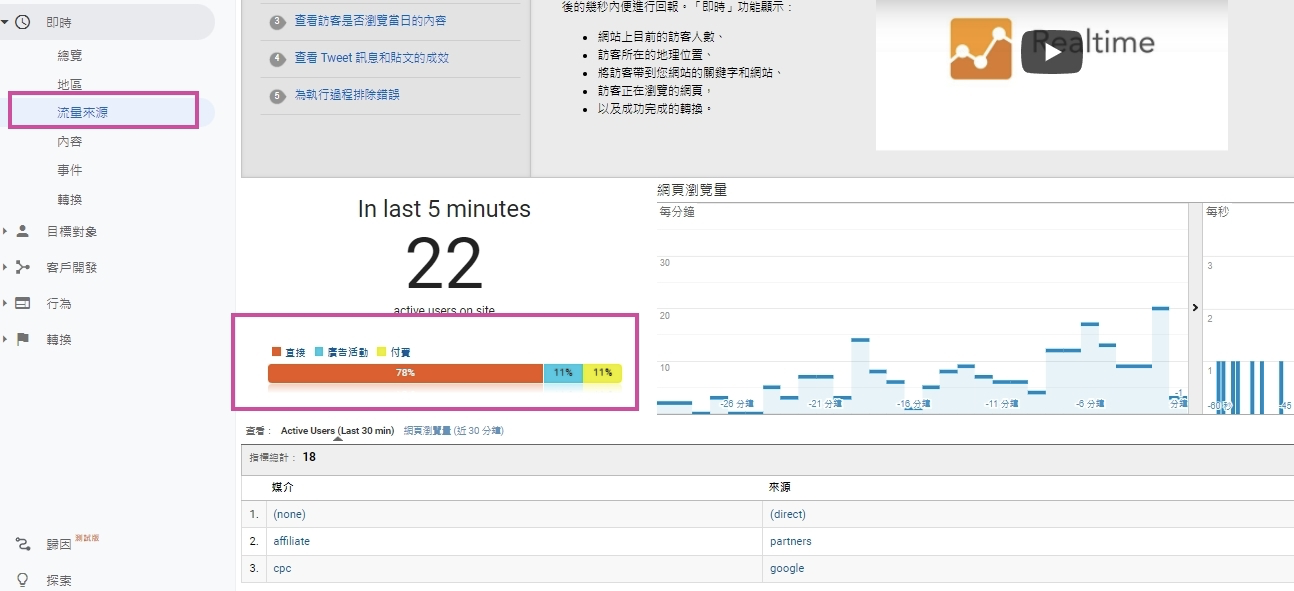
裡面又分為直接來源、廣告活動、付費。
直接來源就是我們沒有付費,自然進入的流量,像Google store就高達 77%,非常高!如果你想知道該怎麼獲得直接來源呢? 快來了解【集客式行銷】!
而廣告活動與付費就是我們花錢導入的流量,像是 Google ads / Facebook ads、多媒體聯播網等等。
3. 內容
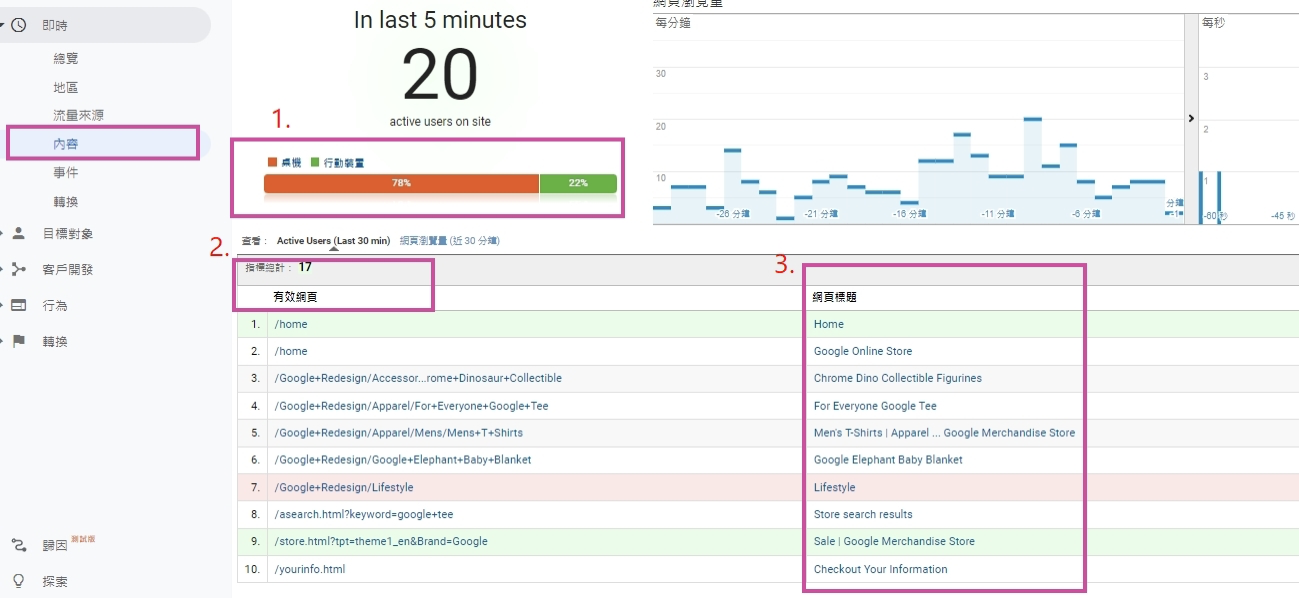
在內容裡,主要我們可以看到桌機與行動裝置的數據和比例。下方有顯示當下熱門網頁和網頁中的標題,可以更讓我們了解我們的內容吸引到哪些消費者。
4. 事件與轉換
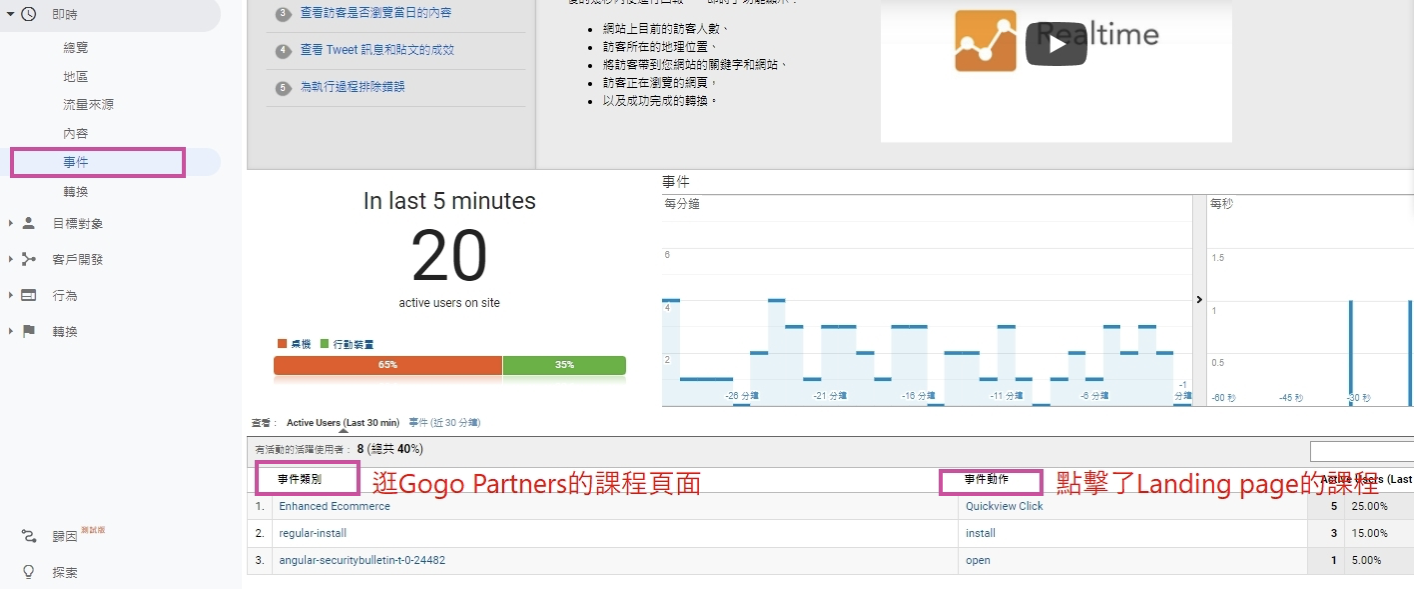
事件對於新手來說比較難理解,專業的說,就是用戶在你的網站上採取的動作。如果覺得不好理解,可以想成有人在你網頁上按下了哪個按鈕。
簡單舉例:Rosie 到了 Gogo Partners 的首頁,查看了 Gogo Partners 課程頁面,接著點擊了 Landing page 教學課程,最後聯繫客服了解詳情。
事件類別:Gogo Partners 首頁
事件動作1:點擊了 Gogo Partners 課程頁面
活動標籤:點擊的圖片名稱 (需額外設定)
事件動作2:聯繫了客服人員
事件的埋入方法有一些基礎的邏輯,未來我們會在文章跟大家詳細解釋。主要的重點就是我們埋入的事件搜集到的數據有利於我們分析消費者。如果你公司有工程師在埋事件時,通常會需要你截圖你的網站頁面,跟告知你想要了解的事情,這樣工程師才能比較好理解你的需求。
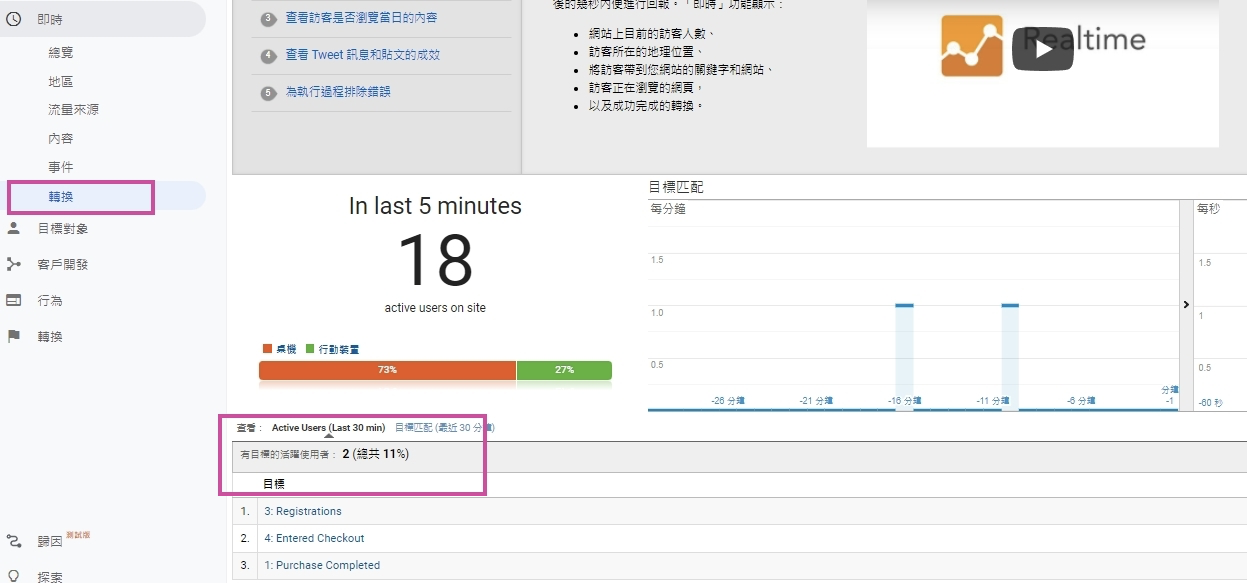
轉換簡單來說就是你的網站目標,如果你是電商,你的目標就是讓客戶【結帳購買】,如果你不是電商,那你的目標可能是提升網站的會員數、填寫表單人數、網站的閱覽人數等等。
因為事件與轉換的設定比較複雜,我們會放在後面的章節特別說明。
GA報表管理
管理報表又分為三大欄位,分別是帳戶、資源、資料檢視。
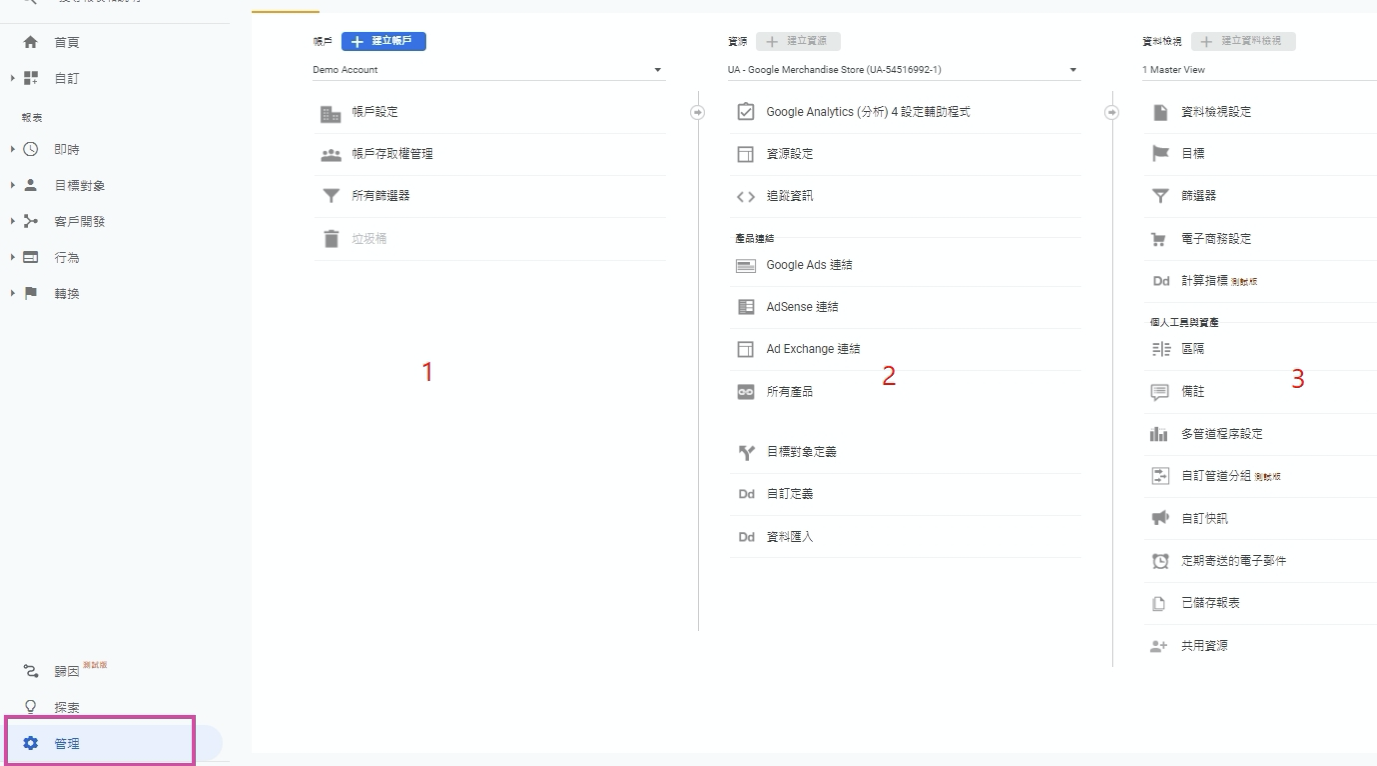
每個 Analytics (分析) 帳戶最多可以有 100 個資源(網站),一個帳戶底下可以有50個資源,而每個資源可以有最多 25 項資料檢視,新手對這三個不同之處請一定要了解清楚!點擊查看 Google 的詳細解釋。
第一個欄位【帳戶】
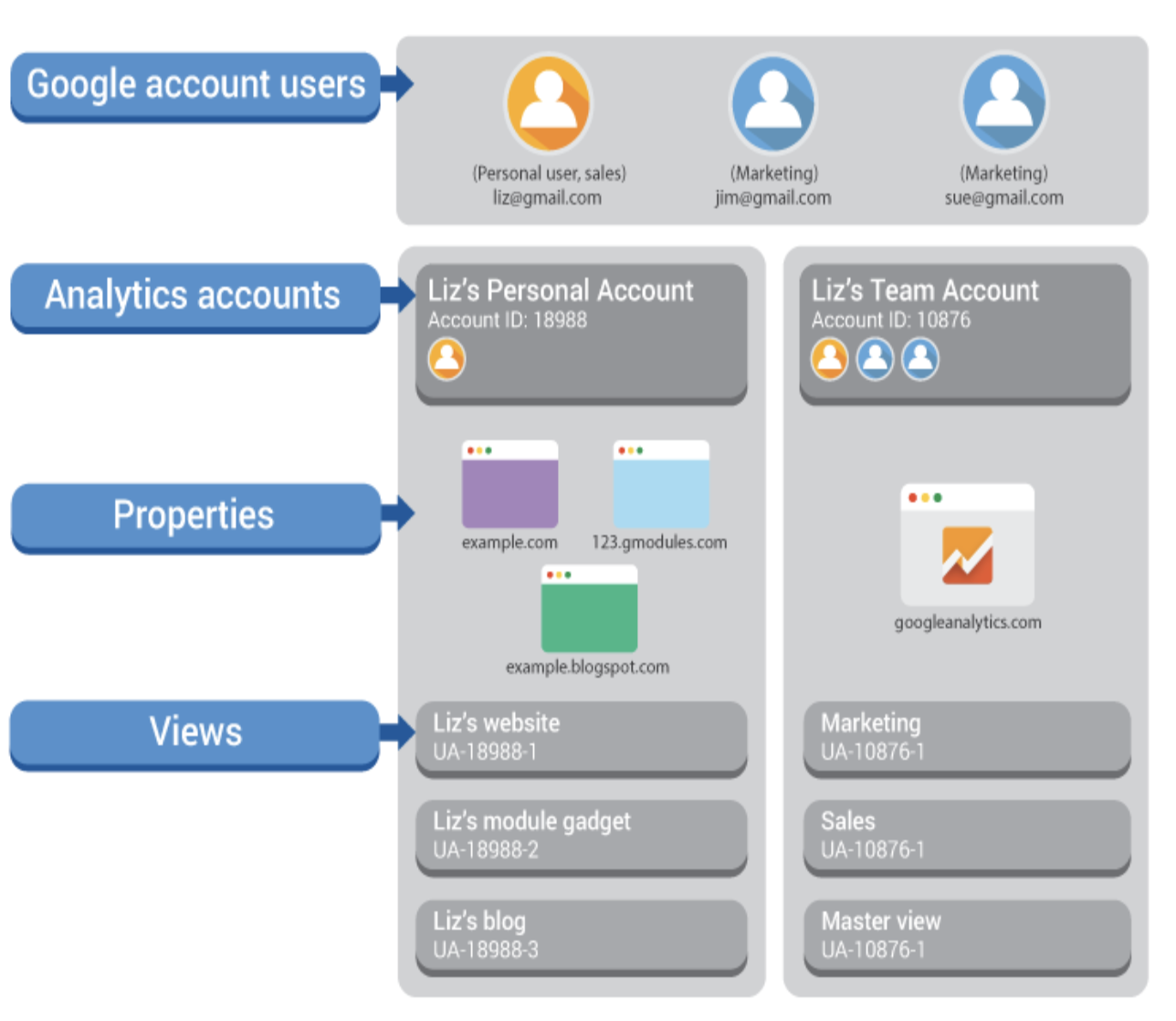
提醒:如果你目前使用的是 Google Damo Account ,你將無法編輯帳戶設定與權限設定。
1. 建立帳戶:
帳戶的欄位裡,我們可以建立新的GA帳戶,GA的帳戶可以同時管理多個GA帳號。
ex. 帳戶 Rosie Jou 管理 Gogo Partners部落格網站 與 Gogo Partners課程網站。
2. Account Access Management (帳號權限設定):
在帳號權限設定內,我們可以新增使用者,新增使用者群組,權限管理等等。
按下新增使用者,接著在下方輸入使用者的Email帳號,選擇權限,就可以新增使用者到GA的帳戶內。
特別注意:在這三大欄位內都有使用者管理,由左至右,如果你在帳戶內設定了使用者權限,這個設定會套用到此帳戶所有資源和資料檢視中。

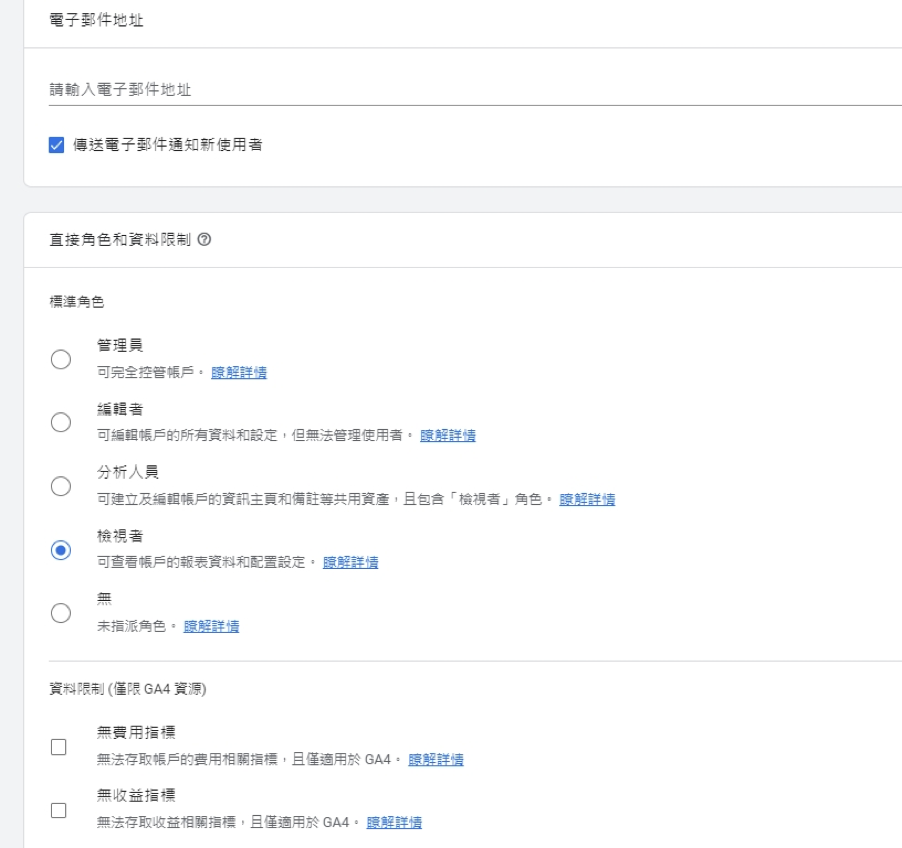
3. 篩選器
篩選器可以篩選特定條件帶來的流量,或是排除特定條件的流量,增強資料的準確性。
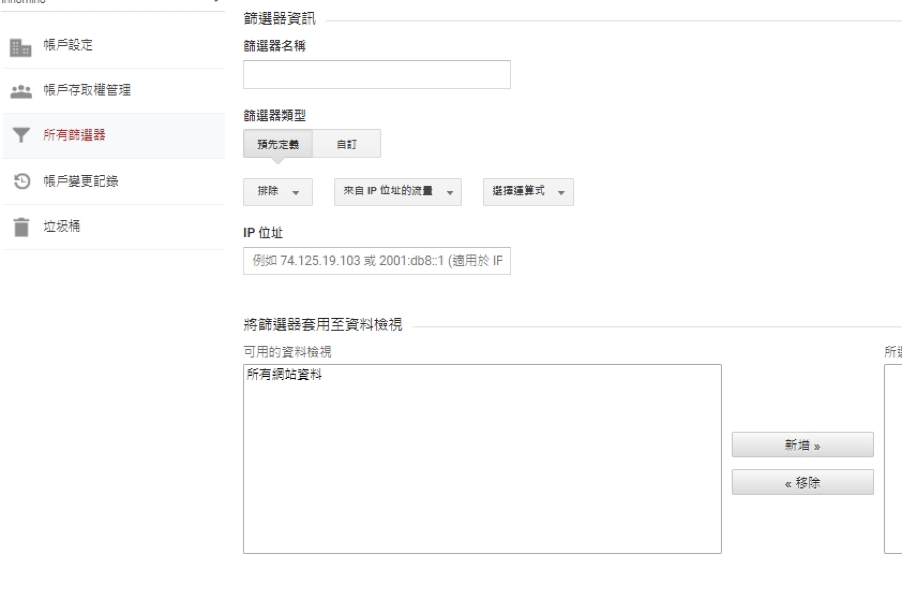
什麼情況需要排除流量呢?
通常如果你是新建立的網站或是B2B企業,我們會建議你使用篩選器來排除公司內部的流量,為什麼呢?
如果是新建立的網站
並不會有大量的外來流量,此時公司內部人員可能還在架設網站,上傳各大資料等等。使用GA的目的,是用來分析客戶的流量、資料在網站中的行為,有沒有達成目標、了解客戶樣貌等等。如果前期網站分母不夠大的情況下,分析的時候,可能會一直分析自己公司內部的人員,導致前期的數據不準確。所以如果你是剛建立的網站,我們會建議你在前期先排除公司的IP位置。
如果你是B2B企業,為什麼要排除內部流量呢?
一般來說B2B都是企業對企業,我曾經就有遇過一個客戶A是做【射出塑料進出口】這種特殊的工業類型,會到A網站去的客人流量不多,公司內部的人員也不太會去購買這種特殊產品,所以如果沒有排除公司內部流量的話,一樣容易影響到報表的準確性。
如果你是B2C的產業
可能你是賣化妝品、服飾、手錶等物品,這時候你就需要去評估自己是否需要排除自己公司內部的流量。
如果你是一個剛建立的網站,我會比較建議你排除公司內部的流量。但如果你是一個已經有固定流量的網站,那麼內部流量對你網站整體的分析影響並不大,且員工也有可能是此物品的愛好者。
以上分享三種案例分享,提供給大家思考是否要排除公司內部的流量。
如何使用篩選器排除流量?
按下新增篩選器 > 輸入篩選器名稱 > 篩選器類型 > 輸入公司IP位置 > 選擇來自ISP網域的流量 > 儲存
4. 帳戶操作紀錄
帳戶操作紀錄內可以看到所有人對於GA做的變更紀錄,如果你們團隊是多個人管理一個GA 帳戶的話,可以協助你了解、釐清每個人對GA帳戶做了什麼變更或設定。
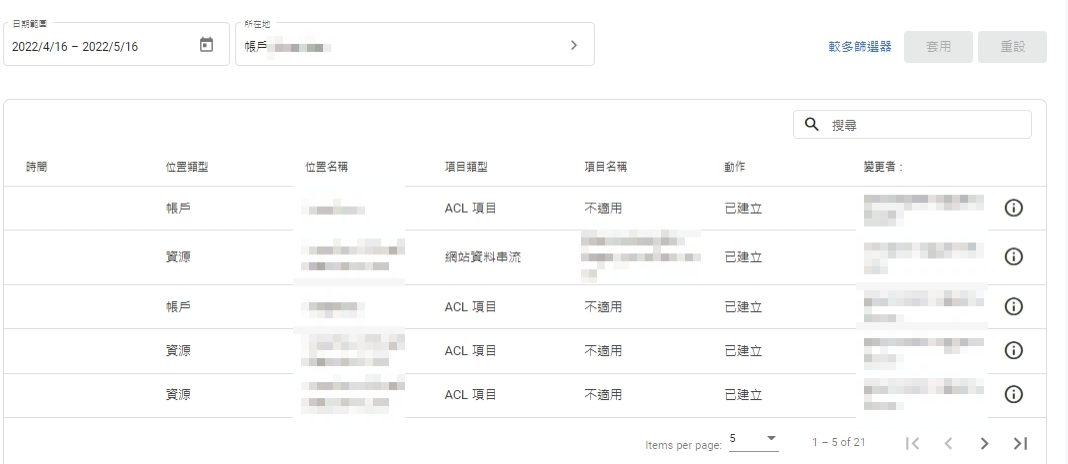
‘
5. 垃圾桶
如果你有刪除到一些相關的報表,可以從垃圾桶裡取回。特別注意如果連垃圾桶內都刪除的話,資料就找不回來了。
第二個欄位【資源】
資源底下可以與 Google 各個免費工具連結,一般來說至少會將 Google Adwords、Ads、Search Console 連結至GA。在連結之後可以直接透過 GA 了解廣告成效,分析網站在Google 搜尋中的狀況、關鍵字、曝光量等等。
你也可以先查看我們SEO關鍵字的文章:
第三個欄位【資源檢視】
現在許多網站都會提供搜尋功能,能讓使用者在網站內搜尋想了解、知道的關鍵字,GA也可以追蹤並記錄消費者輸入過的字詞,可以幫助我們找到消費者喜歡的產品類型、文章等等。
結語
其實 Google 有許多佛系的免費工具可以使用,配上佛系的免費教學文章,相信你會更了解客戶的樣貌、報表流量來源分析與使用者行為分析。
如果你有發現的話,GA其實也可以用在網站規劃、UI/UX管理、甚至是可以跟公司的工程師溝通,非常實用,也是一種對履歷加分的工具。
這篇文章是以集客式行銷,也就是優質的內容來吸引客戶的網路行銷文章,你也可以觀看這篇文章:什麼是 Inbound Marketing 集客式行銷?它為何是網路行銷成功的關鍵?
對我來說,所謂的集客式行銷就是:
- 盡可能提供任何你所知道的資訊,不藏私。
- 能夠讓使用者得到答案或是有更多想了解的資訊,而不是變成無頭蒼蠅。
如果你想學習集客式行銷,歡迎你訂閱我們的部落格,未來我將會持續分享各種腦中有趣好玩的行銷知識與經驗。一起學習最新、正要起步的網路行銷知識吧!

